Kdy a jak provést roční uzávěrku v Účtu. Nastavení a změny. Uzávěrka na zkoušku.
PROČ DĚLAT UZÁVĚRKU
- Věty z uzavíraného období se přesunou z peněžního deníku do archivu peněžního deníku.
- Uplatní se odpisy za uzavíraný rok.
- Připraví se počáteční stavy hotovosti, banky a cenin pro další období.
- Připraví se odpisy pro následující rok.
- Připraví se uzávěrkové operace pro následující rok.
- V protokolu o změnách se zruší záznamy o větách patřících do uzavíraného období.
KDY PROVÉST UZÁVĚRKU
Po zpracování a odevzdání Přiznání k dani z příjmů a Přehledů pro ČSSZ a ZP. Tzn. po odevzdání přiznání a přehledů za rok 2023 proveďte roční uzávěrku za rok 2023. Dříve roční uzávěrku nespouštějte.
V JAKÉ VERZI PROVÉST UZÁVĚRKU
Někteří uživatelé se mylně domnívají, že uzávěrka souvisí s verzí Účta. Tzn. uzávěrku za rok 2023 chtějí provést v Účtu 2023, uzávěrku za rok 2024 v Účtu 2024 atd. Přiznání a přehledy OSVČ za rok 2023 najdete v Účtu 2024, kde také proveďte uzávěrku za rok 2023. Analogicky uzávěrku za rok 2024 udělejte až v Účtu 2025.
LZE PROVEDENOU UZÁVĚRKU VRÁTIT?
Uzávěrku vrátit nelze. Jedinou možností je obnova dat ze zálohy provedené před uzávěrkou. Proto nezapomeňte na zálohování.
MOHU PŘED UZÁVĚRKOU ZAPISOVAT DO NOVÉHO OBDOBÍ?
Ano, věty nového účetního období můžete zadávat do peněžního deníku, závazků a pohledávek i dalších agend.
PROVEDENÍ UZÁVĚRKY
1. Volte Ostatní /Roční uzávěrka. Program předloží informace o poslední uzávěrce.

Následně se zobrazí upozornění "Před uzávěrkou doporučujeme zálohovat data! Zálohu si uschovejte." Dále výzva k provedení zálohy dat.

2. Potvrďte klávesou A a proveďte zálohu dat např. na pevný disk či jiné médium.
3. Po provedení zálohy program nabídne "Pokračovat v roční uzávěrce zadáním uzavíraného období?",

zadejte A a potvrďte/opravte období uzávěrky (např. využijte klávesu F4 a volbu "202x loni").
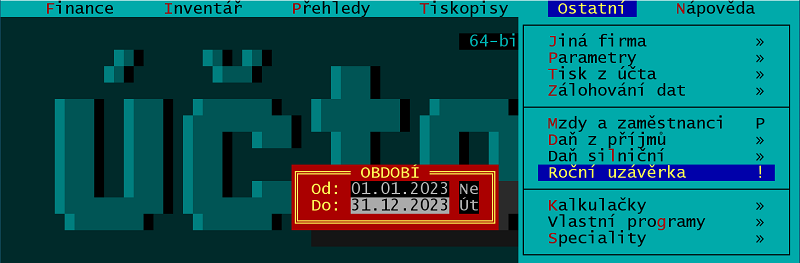
Program předloží nápovědu, pokračujte Esc.
4. Následuje dotaz "Opravdu provést uzávěrku za vybrané období?" A.

Zde program nabízí poslední možnost provedení uzávěrky zastavit.
5. Další dotaz "Odpisovat dlouhodobý majetek?" (je-li ve formulářích připraven aspoň jeden letošní odpis) odpovězte A.

Program automaticky vytvoří větu uplatněných odpisů každého předmětu IM za uzavíraný rok, připraví nové odpisy v číselníku majetku pro následující rok a dosadí jejich součty do uzávěrkových operací (věty typu H a N).
6. Platby uzavíraného období program přesune z peněžního deníku do archivu deníku a v protokolu o změnách zruší záznamy o přesunutých větách. Novější záznamy v deníku program seřadí podle data. V rámečku hlásí prováděné akce a skončí hlášením: "Roční uzávěrka hotova".

7. "Následuje kontrola počátečních stavů nového peněžního
deníku". Program porovná součty plateb B, H (C) se součty
dokladových řad, označených stejným typem platby v číselníku -
podobně jako v sestavě /Banka a hotovost /Všechny doklady
(příklad):
Typ platby Typ dokladu
--------------------------------------------------
H hotovost P příjmové doklady
V výdajové doklady
B banka b výpisy
C ceniny c kniha cenin
--------------------------------------------------
platby celkem = doklady celkem
8. Pokud součty dokladů souhlasí se součty odpovídajících plateb, program vytvoří pro každý Typ dokladu (účet, pokladnu) s nenulovým stavem zvláštní větu PMO (převod z minulého období) s touto výjimkou: existují-li právě dva typy hotovostních dokladů (P, V), kladný zůstatek hotovosti se uvede pouze pod příjmovým dokladem (P).
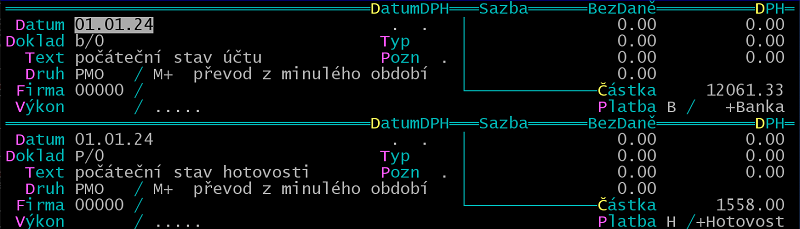
Vyjde-li počáteční stav pokladny (banky) ve více dokladech PMO, můžete stav zapsat do jednoho z příjmových dokladů a ostatní zrušit CtrlY. Při nesouhlasu součtů program uvede pouze celkový součet bankovních nebo hotovostních plateb.
9. Jestliže k datu uzávěrky zůstaly v deníku některé neuzavřené průběžné položky, a sloupce 29 a 30 nejsou shodné, program je zapíše - s opačným znaménkem - za počáteční stavy nového deníku (Platba = neurčena).
10. "Následuje kontrola nových odpisů dlouhodobého majetku."

Program předloží seznam odpisů připravených pro následující rok.

Můžete je opravit, případně doplnit ručně zadané odpisy (ShiftF10-detail). Po opravách upravte také součet odpisů v uzávěrkových operacích (F10-převzít odpisy).
Dále program zkopíruje uzávěrkové příjmy a výdaje z uzavíraného období, datum posune o rok dopředu a částku vynuluje. Na konec přidá odpisy podle aktuální evidence hmotného a nehmotného majetku.
11. Po skončení úprav (Esc) program předloží nabídku na úpravu aktuálního období účetního i DPH. Tím je postup při roční uzávěrce ukončen.
KDE NAJDU DATA UZAVŘENÉHO OBDOBÍ?
Data uzavřených období najdete v archivu deníku (/Finance /Archivy financí /Archiv peněžního deníku).
UZÁVĚRKA NA ZKOUŠKU
Nejste-li si jisti výsledkem, volte /Ostatní /Jiná firma /Připravit trénink. Potvrďte stiskem Enter zobrazené Hlášení a na otázku "Zkopírovat data účtované firmy do tréninkového adresáře?" odpovězte A. Program zkopíruje data do "firmy" /Trénink, kde si vyzkoušíte uzávěrku "nanečisto".